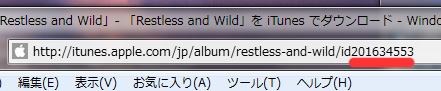アルバム名やアーティスト名を書き換えても、希望のアートワークがダウンロード出来ない場合の対処法。
アルバム名やアーティスト名を書き換えても狙ったアートワークが取れない場合、例えばAcceptの「Restless and Wild」の場合、iTunes Storeでは1982年に発売されたオリジナル盤をはじめ、リマスター盤が2枚と、同じアルバム名、アーティスト名のアルバムが3枚も売られています。 この場合、アルバム名やアーティスト名を書き換えても狙ったアートワークは取れません。 実際にFast As A Sharkを入れてアートワークをダウンロードしてみると、オリジナル盤のアートワークがダウンロードされます。 3枚のアルバムのうち、オリジナル盤のアートワークが優先されて落ちてくる理由は分かりません。 売れているものが優先なのか、古いものが優先なのか・・・。
リマスター盤のアートワークが欲しい場合、どうすればいいのか?
iTunes Storeのアートワーク上で右クリックし、「Copy Link」を選択。 アドレスをブラウザにコピペすると、アップルのサーバ上でアルバムに一意のIDが割り振られていることが分かります。
勘のいい方ならお分かりの通り、リクエストヘッダにこのIDを埋め込んで、アップルのサーバに送信すれば任意のアートワークをダウンロードできます。 しかし、直接アップルのサーバにリクエストを送ると、enc.jpgとかいう暗号化された画像ファイルが落ちてくるんですよね。 iTunesを通さなくても復号することは出来そうな気もするけど、私には方法が分かりません。 仕方ないので、ローカルプロキシを間に挟んで、iTunesからのリクエストを書き換えてアートワークをダウンロードすることにします。
ローカルプロキシはProxomitronを使用しました。
iTunesはIEとプロキシの設定を共有しているので、IEのインターネットオプションを上のように設定します。 これでiTunesもローカルプロキシを経由してネットにアクセスするようになります。
Proxomitronを起動して「ヘッダ」をクリック。
HTTPヘッダ・フィルタで「新規」をクリック。
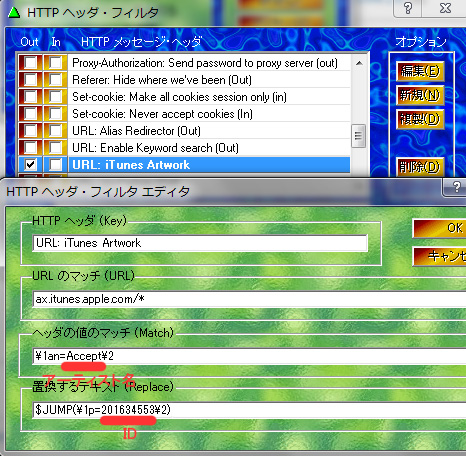
HTTPヘッダ・フィルタエディタで上のようなフィルタを作成します。
あとは「更新」をクリックしフィルタを有効にして、iTunesの右クリックメニューから「アルバムアートワークを入手する」を選択すれば、IDで指定したアルバムのアートワークがダウンロードされます。
もちろん、アーティスト名やIDを適時ファイルに合わせて変えることで任意のアートワークをダウンロードできるようになります。
ダウンロードしたアートワークは、C:\Users\ユーザー名\Music\iTunes\Album Artwork\Download以下のフォルダにitc2ファイルとして保存されます。 itc2ファイルはjpegファイルにヘッダを追加しただけのものですので
あたりにぶち込んで、画像ファイルを取り出せば、後は煮るなり焼くなりお好きなように・・・って感じですかね。
(追記)
より簡単な方法を新たに記事にしましたので、参考にしてみて下さい。